打印机管理对话框
添加显示在主屏幕的打印机列表中的打印机,或设置打印机的显示名称。
要显示打印机管理对话框,请单击主屏幕中的打印机列表管理...。
打印机管理对话框
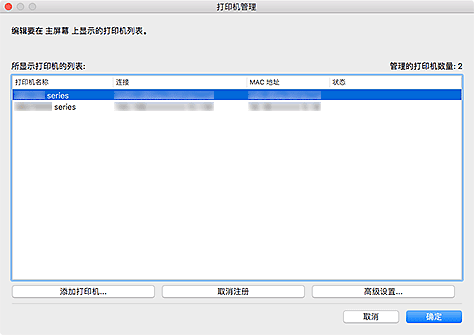
- 所显示打印机的列表
-
显示已注册打印机的列表。
 注释
注释- 关于显示在状态中的信息和如何进行处理,请参见故障排除。
- 如果正在使用支持有线LAN的打印机,即使通过Wi-Fi连接,有线LAN的MAC地址也会显示在MAC 地址中。
- 添加打印机...
单击可显示添加打印机对话框。 搜索打印机,然后选择要注册的打印机。
 注释
注释- 如果使用macOS 15或更新版本,则需要配置各应用程序的设置,允许其发现本地网络上的设备。 如果没有开启设备发现功能,可能会限制该软件的功能或者使软件无法正常启动。
有关详细说明,请参阅“设置本地网络设备发现功能”。
根据使用情况,本地网络下显示的列表中可能包含以下所有或部分应用程序。- Canon Quick Utility Toolbox
- Folder Setting Utility
- 如果使用macOS 15或更新版本,则需要配置各应用程序的设置,允许其发现本地网络上的设备。 如果没有开启设备发现功能,可能会限制该软件的功能或者使软件无法正常启动。
- 取消注册
- 取消注册在所显示打印机的列表中指定的打印机。
- 高级设置...
-
单击可显示高级打印机设置对话框,可用于更改打印机的显示名称或查看打印机的序列号。
要更改打印机的显示名称,在打印机名称中输入所需名称,然后单击确定。
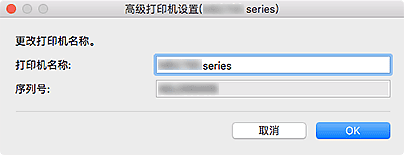
添加打印机对话框
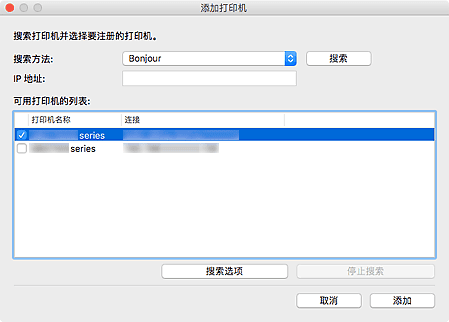
- 搜索方法
-
选择打印机搜索方法。
选择Bonjour、自动(IPv4/IPv6)、IPv4、IPv6或USB。
- IP 地址
- 如果搜索方法选择为IPv4或IPv6,输入打印机的IP地址。
- 搜索
- 单击可搜索打印机。
- 可用打印机的列表
-
显示已找到打印机的列表。
选中复选框以选择打印机。
 注释
注释- 如果选择自动(IPv4/IPv6)并搜索,每个打印机的IP地址(IPv4和IPv6)可能会在搜索结果中显示为不同的打印机。 选择其中一个并添加。
- 如果未显示通过网络连接的打印机,请确保用于搜索的计算机和打印机位于同一子网中。 如果不在同一子网中,请检查打印机的IP地址,然后指定IPv4或IPv6并搜索。
- 如果正在使用MB、iB或GX series打印机,并且通过指定自动(IPv4/IPv6)、IPv4或IPv6进行搜索,则打印机可能不会出现在搜索结果中。 通过指定Bonjour进行搜索。
- 搜索选项
-
单击以显示搜索选项对话框,然后从中指定共同体名称。
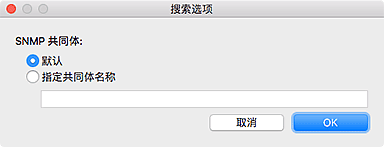
 注释
注释- 为搜索方法选择自动(IPv4/IPv6)、IPv4或IPv6时,此功能可用。
- 停止搜索
- 停止搜索打印机。
- 添加
- 单击以添加在可用打印机的列表中选择的打印机。
